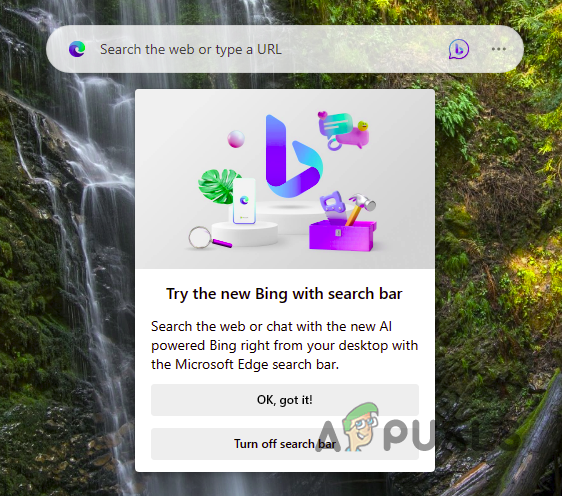So deaktivieren Sie die Copilot-Empfehlung in der Suche im Startmenü
- Microsoft Copilot ist ein KI-Assistent, der für Microsoft-Plattformen entwickelt wurde und Benutzerdaten und große Sprachmodelle nutzt, um personalisierte Unterstützung für alle Microsoft 365-Apps bereitzustellen.
- Die Copilot-Empfehlungsfunktion in der Startmenü-Suche bietet Vorschläge basierend auf Benutzergewohnheiten, die für eine manuellere Suche deaktiviert werden können.
- Zum Deaktivieren der Copilot-Empfehlungen müssen Sie zu den Taskleisteneinstellungen im Abschnitt „Personalisierung“ der Windows-Einstellungen navigieren und die Copilot-Option deaktivieren.
Das Navigieren durch die Funktionen Ihres Betriebssystems kann sich manchmal wie das Erkunden eines Labyrinths von Optionen und Einstellungen anfühlen. Dazu gehört die Copilot-Empfehlungsfunktion in der Startmenü-Suche, die darauf ausgelegt ist, Ihr Computererlebnis zu optimieren, indem Anwendungen und Aktionen basierend auf Ihren Gewohnheiten vorgeschlagen werden.
Während es für einige hilfreich ist, empfinden andere es möglicherweise als unnötig oder aufdringlich. Wenn Sie Ihr Startmenü vereinfachen möchten oder einfach lieber manuell suchen möchten, führt Sie dieser Artikel durch die Schritte zum Deaktivieren von Copilot-Empfehlungen.
Wir halten es unkompliziert und leicht verständlich und stellen sicher, dass Sie Ihre digitale Umgebung ohne großen Aufwand an Ihre Vorlieben anpassen können. Doch zunächst erfahren wir, was Microsoft Copilot ist.
Was ist überhaupt Microsoft Copilot?
Microsoft Copilot ist ein KI-gestützter digitaler Assistent, der die Produktivität und Kreativität auf verschiedenen Microsoft-Plattformen und -Diensten steigern soll. Es integriert große Sprachmodelle (LLMs) mit Benutzerdaten im Microsoft Graph, einschließlich Kalender, E-Mails, Chats, Dokumenten, Besprechungen und mehr, um personalisierte Unterstützung bereitzustellen.
 Was ist Microsoft Copilot?
Was ist Microsoft Copilot?
↪ Seine Integration in Windows und die Suche im Startmenü:
Copilot in Windows, insbesondere mit dem Windows 11-Update, ist ein intelligenter Assistent, der Benutzern hilft, Antworten und Inspirationen aus dem gesamten Web zu erhalten, Kreativität und Zusammenarbeit unterstützt und dabei hilft, sich auf anstehende Aufgaben zu konzentrieren.
Der Zugriff erfolgt über die Taskleiste oder eine spezielle Taste auf ausgewählten Tastaturen. Die Integration ermöglicht eine Reihe von Funktionen, von der Anpassung der PC-Einstellungen über die Organisation von Fenstern mit Snap Assist bis hin zur Generierung von Bildern aus Ideen.
↪ Unterschied zu ChatGPT-Modellen:
Während Copilot- und ChatGPT-Modelle wie GPT-4 oder GPT-3.5 auf ähnlichen zugrunde liegenden KI-Technologien basieren, gibt es bemerkenswerte Unterschiede. ChatGPT ist ein Konversation Von OpenAI entwickeltes KI-Modell, das menschenähnliche Textantworten generieren kann. Es ist so konzipiert, dass es menschliche Gespräche nachahmt und Aufgaben wie das Verfassen von Aufsätzen, das Zusammenfassen von Inhalten und das Erstellen kreativer Texte übernehmen kann.
LESEN SIE MEHR: GPT-3.5 vs. GPT-4: Die beiden ChatGPT-Modelle verstehen ➜
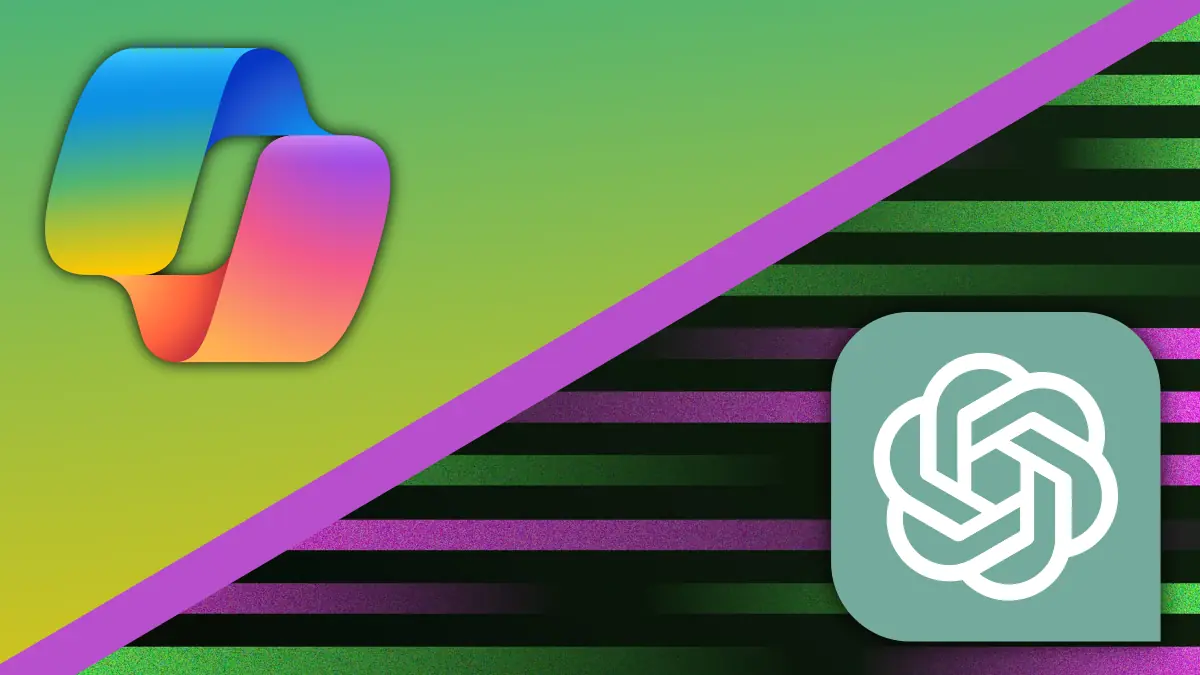 CHatGPT gegen Copilot
CHatGPT gegen Copilot
Andererseits ist Copilot auf die Integration mit Microsoft 365-Apps zugeschnitten und nutzt Microsoft Graph, um ein personalisierteres Erlebnis zu bieten. Es handelt sich nicht nur um eine eigenständige KI, sondern um eine Reihe KI-gestützter Tools, die in allen Microsoft-Diensten zusammenarbeiten, um innerhalb des Produktivitätsökosystems Worte in Taten umzusetzen.
LESEN SIE MEHR: Wie behebt man, dass das Startmenü unter Windows 10/11 nicht funktioniert? ➜
Genauso wie das unerwartete Erscheinen eines Wetter-Widget in der Taskleiste stieß auf gemischte Reaktionen, die Copilot-Empfehlungsfunktion in der Suche im Startmenü entspricht möglicherweise nicht den Vorlieben aller. Einige Benutzer empfinden es möglicherweise als aufdringlich oder unnötig, da sie ihre Sucherfahrung mit Vorschlägen überladen, die sie nicht benötigen.
Andere haben möglicherweise Bedenken hinsichtlich der Systemleistung und wünschen sich eine schlankere und reaktionsschnellere Suchfunktion. Auch Datenschutzaspekte spielen eine Rolle, da die Lernfähigkeit der Funktion aus Benutzerdaten möglicherweise nicht bei jedem ankommt. Lassen Sie uns also ohne weitere Umschweife in die Schritte zum Deaktivieren der Copilot-Empfehlung in der Windows-Startmenüsuche eintauchen.
Um die Copilot-Empfehlung zu deaktivieren, können Sie die folgenden Schritte ausführen:
Schritt 1: Öffnen Sie die Einstellungen
Klicken Sie auf die Schaltfläche „Start“ und wählen Sie das Zahnradsymbol aus, um die Einstellungen zu öffnen.
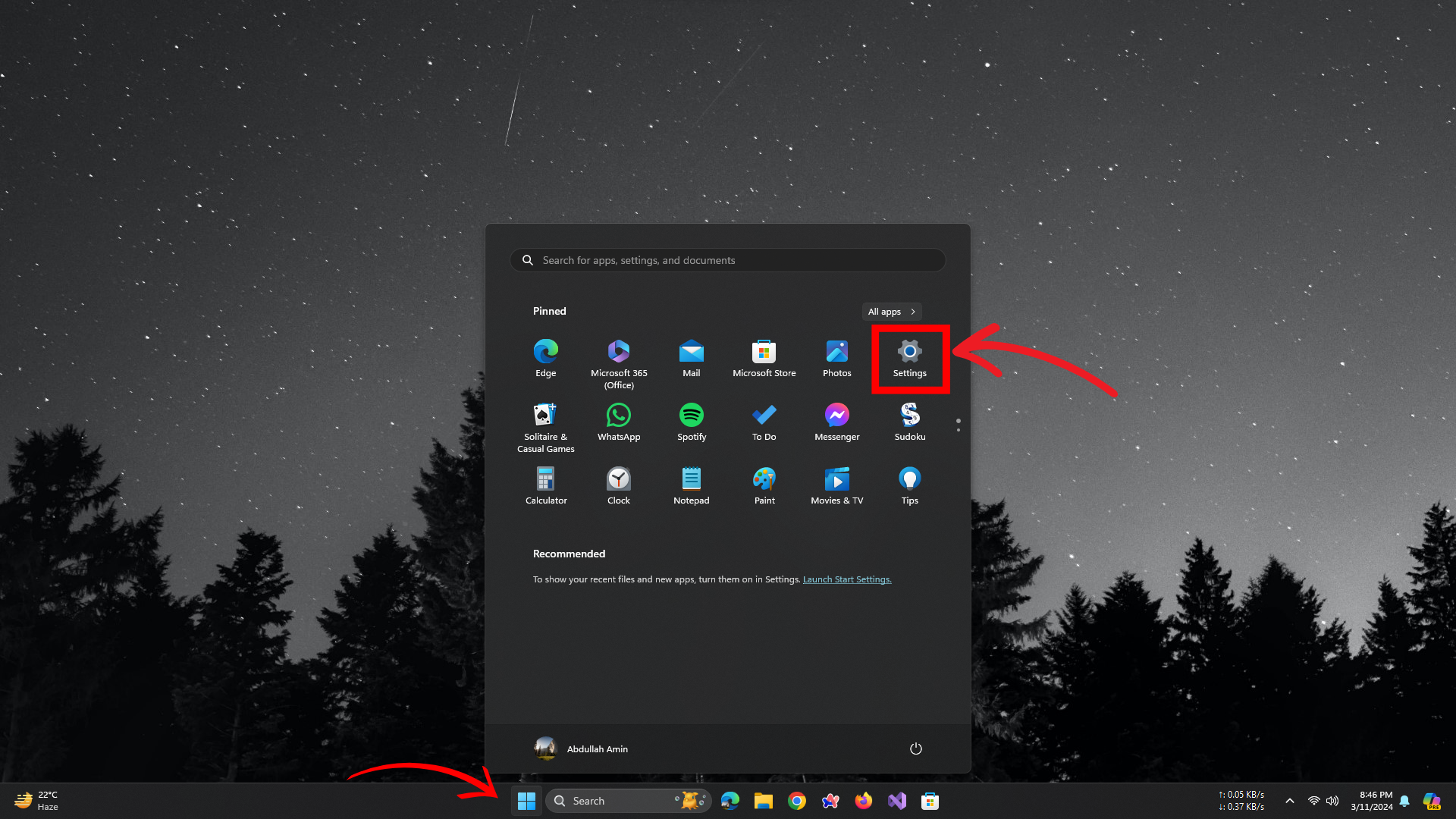 Einstellungen öffnen
Einstellungen öffnen
Schritt 2: Navigieren Sie zu Personalisierung
Klicken Sie im Fenster „Einstellungen“ auf Personalisierung.
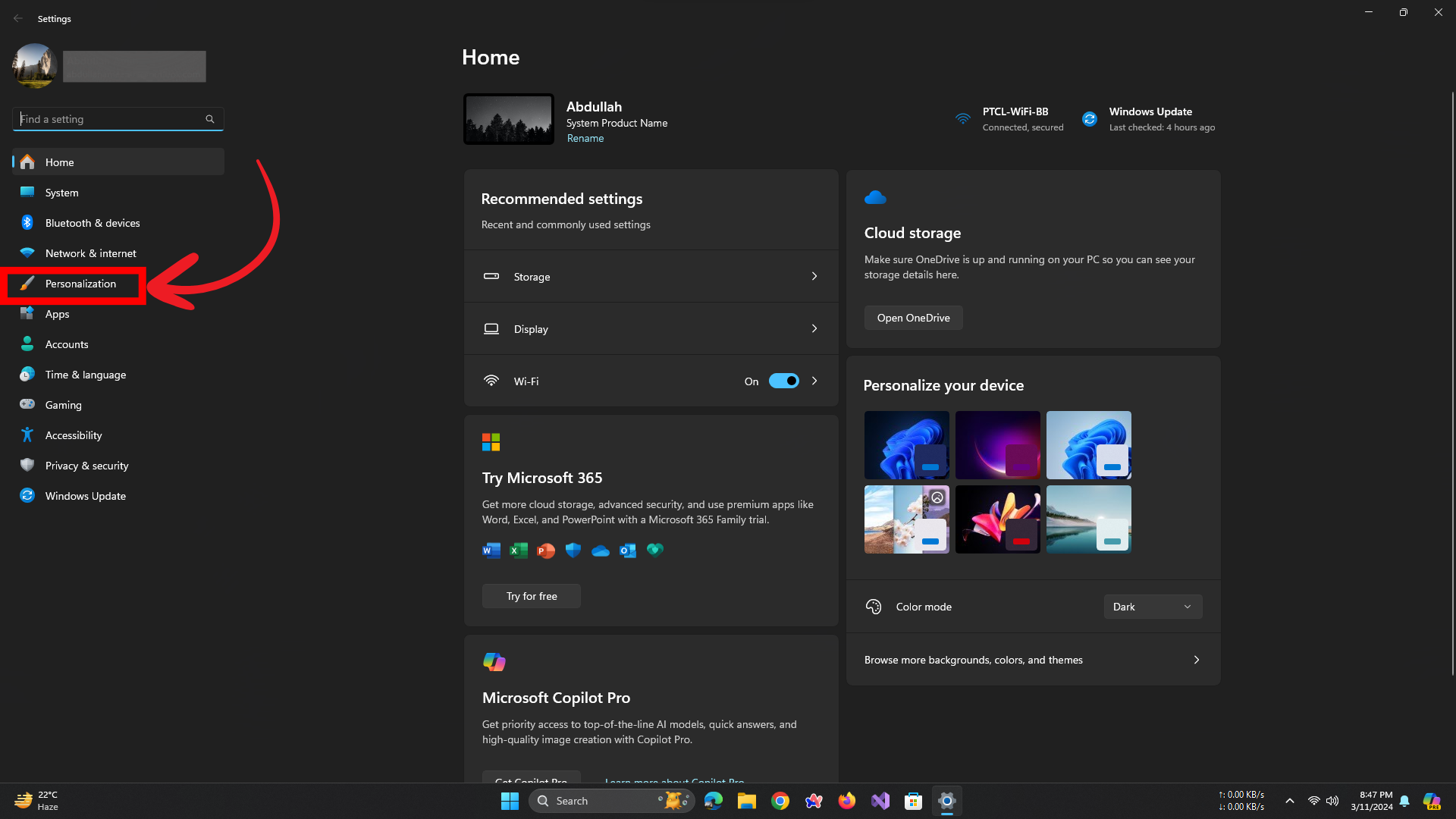 Gehen Sie zu Personalisierung
Gehen Sie zu Personalisierung
Schritt 3: Gehen Sie zu den Taskleisteneinstellungen
Scrollen Sie nach unten und wählen Sie Taskleiste.
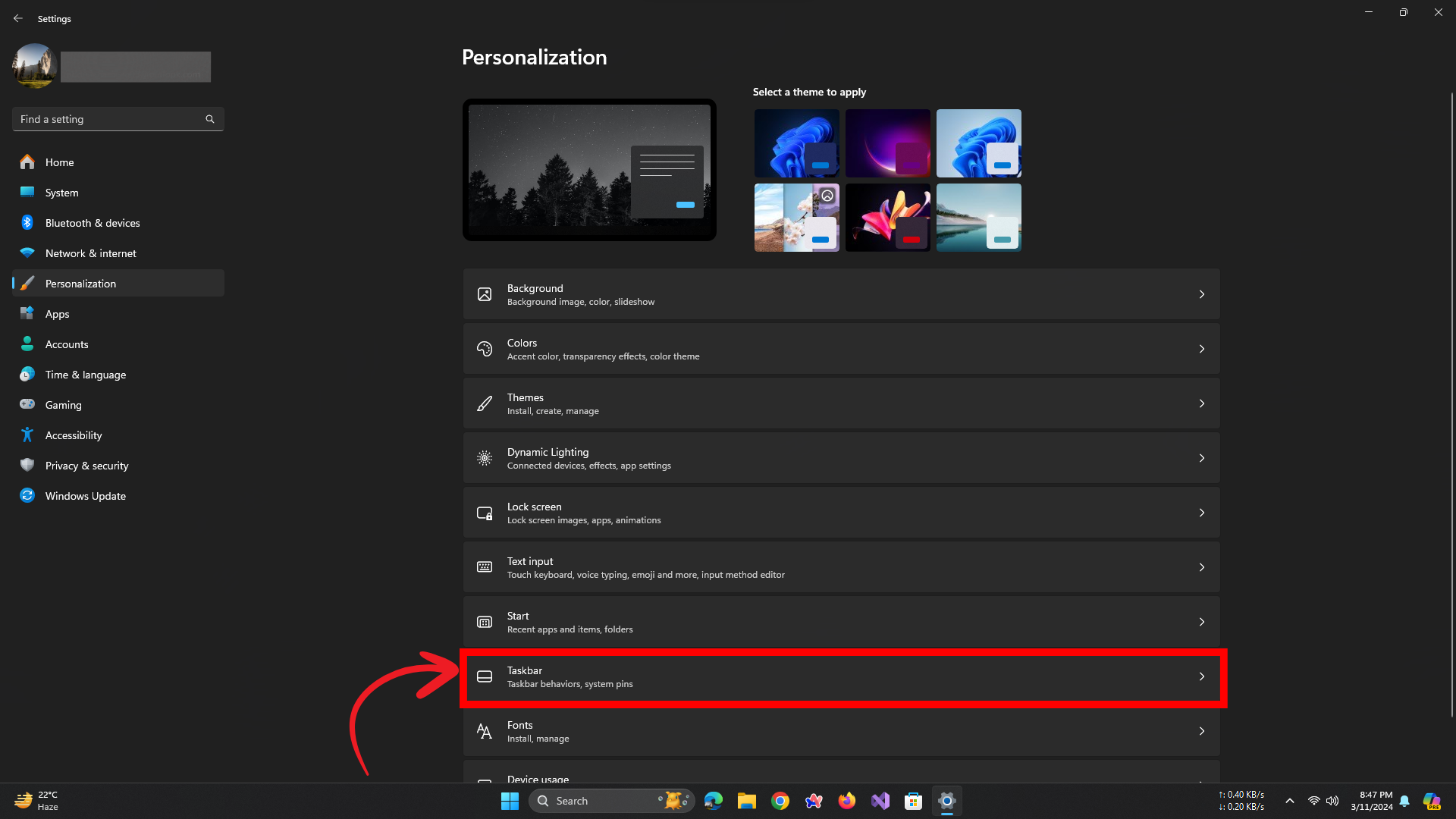 Wählen Sie Taskleiste
Wählen Sie Taskleiste
Schritt 4: Suchen Sie nach Copilot Toggle
Überprüfen Sie, ob es eine Option zum Ausschalten der Copilot-Empfehlungen gibt. Wenn es verfügbar ist, schalten Sie es aus.
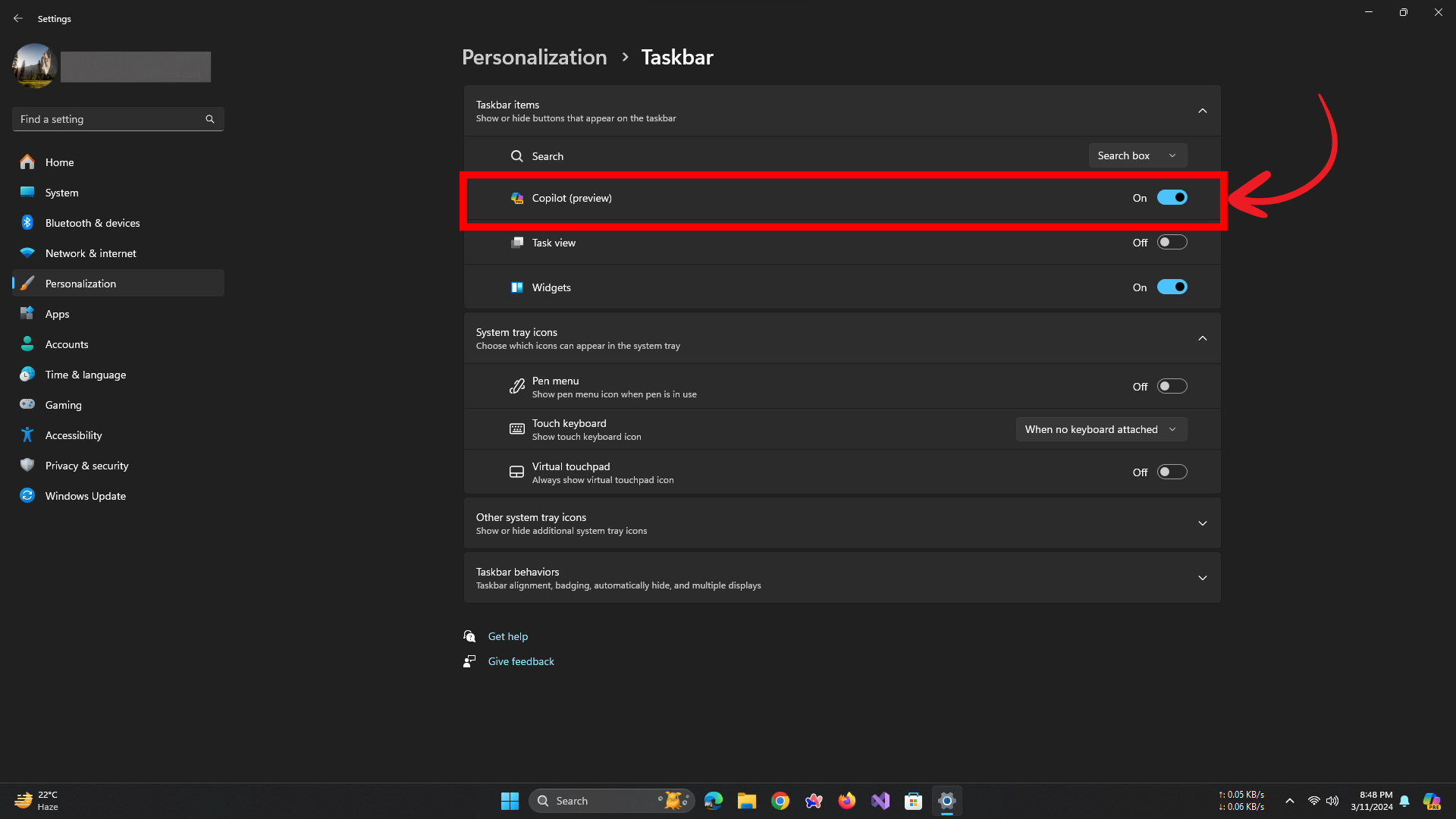 Schalten Sie den Schalter „Copilot (Vorschau)“ aus
Schalten Sie den Schalter „Copilot (Vorschau)“ aus
Schritt 5: Überprüfen der Änderungen
Starten Sie Ihren Computer neu und verwenden Sie die Suche im Startmenü, um sicherzustellen, dass Copilot-Empfehlungen nicht mehr angezeigt werden.
LESEN SIE MEHR: Wie lade ich Microsoft Store-Apps ohne Store herunter? ➜
Tipps und Tricks zur Verwendung von Copilot in der Windows-Startmenüsuche
Im Folgenden finden Sie einige Tipps und Tricks, die Ihnen helfen, den integrierten Copilot in der Windows-Startmenüsuche optimal zu nutzen:
- Gehen Sie freihändig: Nutzen Sie Sprachbefehle, um mit Copilot zu interagieren. Sie können auf die Mikrofonschaltfläche klicken und Ihre Anfrage aussprechen, sodass Sie effizient Multitasking betreiben können.
- Schnellzugriff mit Tastenkombination: Drücken Sie die Windows-Taste + C, um Copilot schnell aufzurufen, ohne auf die Schaltfläche in der Taskleiste klicken zu müssen.
- Sprachsuche: Stellen Sie Fragen oder führen Sie Aktionen mit Ihrer Stimme aus. Klicken Sie auf die Schaltfläche „Copilot“, dann auf das Mikrofonsymbol und sprechen Sie Ihre Ansage. Copilot verarbeitet Ihre Stimme aus Datenschutzgründen lokal und antwortet sowohl per Text als auch per Sprache.
- Systemeinstellungen ändern: Mit Copilot können Sie Systemeinstellungen direkt ändern. Die Registrierung oder Gruppenrichtlinie kann zwar nicht bearbeitet werden, es können jedoch grundlegende Aufgaben wie das Aktivieren oder Deaktivieren von Einstellungen ausgeführt werden.
- Apps starten: Sie können Copilot bitten, Anwendungen auf Ihrem Computer zu öffnen.
 Bild: Microsoft
Bild: Microsoft
- Verwenden Sie Copilot mit anderen Apps: Copilot lässt sich in andere Apps integrieren, sodass Sie Aufgaben wie das Öffnen von Apps, das Zusammenfassen von Webseiten oder das Abrufen von Datenblättern ausführen können, während Sie an etwas anderem arbeiten.
- Konversationsstil anpassen: Sie können den Konversationsstil von Copilot an Ihre Vorlieben anpassen und so Interaktionen personalisierter gestalten.
- Setzen Sie Plugins ein: Erweitern Sie die Funktionalität von Copilot, indem Sie Plugins verwenden, um mit anderen Chatbots oder Diensten zu interagieren.
- Machen Sie Screenshots: Verwenden Sie Copilot, um Screenshots zu machen, die für die schnelle Erfassung von Informationen auf Ihrem Bildschirm nützlich sein können.
- Generieren Sie KI-Bilder: Sie können Copilot bitten, Bilder basierend auf Textbeschreibungen zu generieren und so Ihren Abfragen ein visuelles Element hinzuzufügen.
Stellen Sie sicher, dass Sie die neueste GPT-Version verwenden, indem Sie in den Copilot-Einstellungen auf den präziseren Stil umstellen, um die Genauigkeit zu verbessern.
LESEN SIE MEHR: So generieren Sie kostenlos KI-Bilder ohne MidJourney ➜
Abschluss
In diesem Artikel haben wir untersucht, wie Sie durch Deaktivieren der Copilot-Integration die Kontrolle über die Suche im Windows-Startmenü wiedererlangen. Indem Sie die oben beschriebenen Schritte befolgen, können Sie Ihr Sucherlebnis anpassen und sicherstellen, dass es Ihren Vorlieben entspricht. Denken Sie daran, dass Technologie uns immer dienen sollte und nicht umgekehrt.
Übernehmen Sie also die Verantwortung, nehmen Sie die Anpassungen vor und genießen Sie einen optimierten Suchprozess, der auf Ihre Bedürfnisse zugeschnitten ist.
FAQs
Hat die Deaktivierung von Copilot Auswirkungen auf andere Funktionen oder Anwendungen?
Nein, die Deaktivierung von Copilot wirkt sich nur auf die Suche im Startmenü aus. Andere Funktionen und Anwendungen bleiben davon unberührt.
Kann ich Copilot selektiv für bestimmte Suchen aktivieren?
Leider kann Copilot nicht selektiv für bestimmte Suchvorgänge aktiviert oder deaktiviert werden. Es ist eine Alles-oder-Nichts-Einstellung.
Hat die Deaktivierung von Copilot Auswirkungen auf mein gesamtes Windows-Erlebnis?
Nicht wesentlich. Copilot konzentriert sich in erster Linie auf Code-bezogene Vorschläge, sodass die Deaktivierung keine drastischen Auswirkungen auf Ihre tägliche Nutzung hat.
Kann ich Copilot später wieder aktivieren, wenn ich meine Meinung ändere?
Absolut! Sie können die gleichen Einstellungen erneut aufrufen und Copilot jederzeit wieder einschalten.
Werden sich zukünftige Windows-Updates auf die Copilot-Einstellungen auswirken?
Es ist möglich. Überprüfen Sie nach größeren Updates immer die Einstellungen, um sicherzustellen, dass Ihre Einstellungen beibehalten werden.
Hat die Deaktivierung von Copilot Auswirkungen auf andere KI-Funktionen in Windows?
Nein, Copilot ist spezifisch für Codevorschläge. Andere KI-Funktionen (wie Cortana) bleiben unabhängig.